随着互联网的快速发展,我们越来越多地依赖于网络。而路由器作为连接我们与外界的桥梁,保护好自己的网络安全就显得尤为重要。本文将教您如何通过手机快速修改路由器密码,以确保网络的安全性。
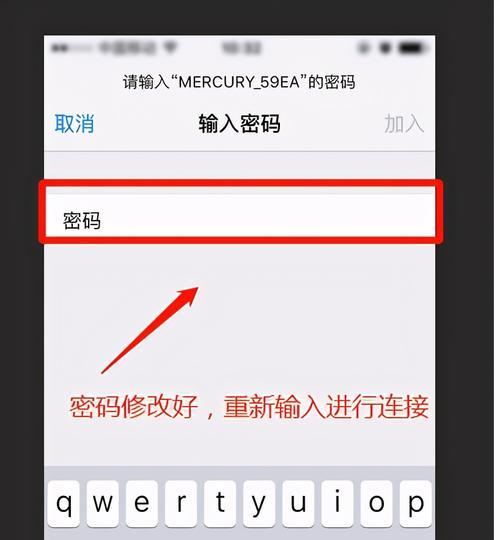
检查路由器型号与连接
1.确认路由器型号与品牌
在手机浏览器中输入“192.168.1.1”或“192.168.0.1”,进入路由器管理界面。
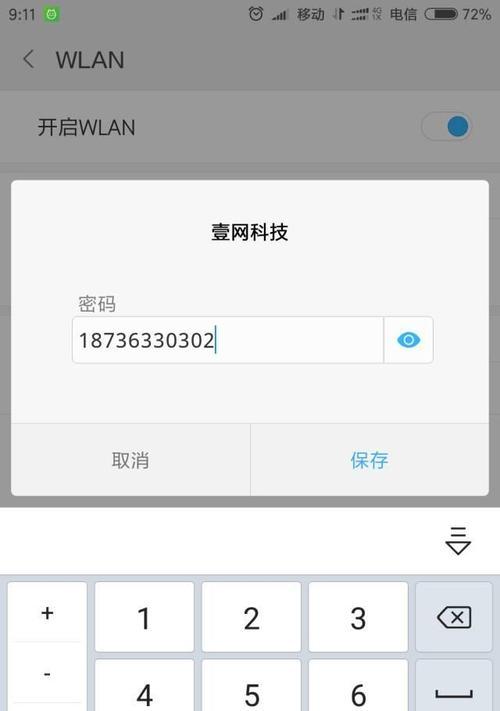
登录路由器管理界面
2.输入默认的用户名和密码
默认的用户名和密码通常可以在路由器的说明书中找到。
选择密码修改选项
3.寻找“无线设置”或“安全设置”选项
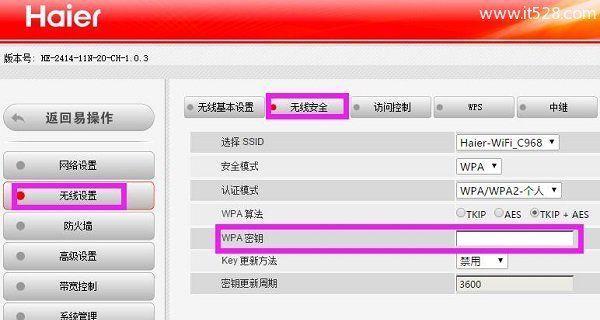
根据您的路由器型号,选择与WiFi相关的选项。
输入新密码并保存设置
4.输入您想要修改的新密码,并点击保存设置按钮
新密码要包含字母、数字和符号,尽量复杂一些以增加安全性。
重新连接WiFi网络
5.使用新设置的密码重新连接WiFi网络
在您的手机或其他设备中,找到该WiFi网络并输入新密码进行连接。
修改路由器管理密码
6.寻找“系统设置”或“管理设置”选项
一些路由器还会要求修改管理密码,以增强设备的安全性。
输入新的管理密码
7.输入您想要设置的新的管理密码,并点击保存设置按钮
与WiFi密码类似,管理密码也要尽量复杂以增加安全性。
测试新的管理密码
8.使用新设置的管理密码重新登录路由器管理界面
确保您可以正常使用新的管理密码登录。
修改WiFi名称
9.在无线设置中找到“WiFi名称”选项
为了增加网络安全性,可以将WiFi名称改成自己独特的名字。
设置访客网络
10.找到“访客网络”选项并启用
通过设置访客网络,您可以为您的访客提供网络服务,同时隔离您的主网络。
检查路由器固件更新
11.找到“系统升级”或“固件升级”选项
及时升级路由器固件,可以修复一些已知的安全漏洞。
设置MAC过滤
12.找到“MAC过滤”或“MAC地址过滤”选项并启用
通过设置MAC过滤,只允许某些设备连接到您的路由器,增加网络的安全性。
关闭远程管理功能
13.找到“远程管理”选项并关闭
关闭远程管理功能,可以防止未经授权的访问。
设置强密码保护
14.找到“强密码保护”或“WPA3”选项并启用
启用强密码保护可以增加WiFi网络的安全性,防止密码被破解。
定期更换密码
15.定期更换路由器密码和管理密码
为了保障网络的安全性,建议您定期更换密码,避免长时间使用相同的密码。
通过手机上修改路由器密码,您可以轻松地增加网络的安全性。同时,我们还介绍了其他一些保障网络安全的方法,如MAC过滤、强密码保护等。希望本文对您有所帮助,确保您的网络安全。




